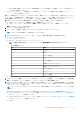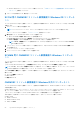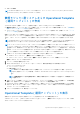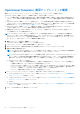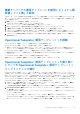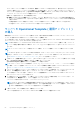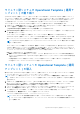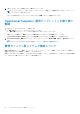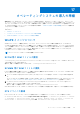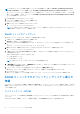Users Guide
Table Of Contents
- OpenManage Integration for Microsoft System Center Version 7.2.1 for System Center Configuration Manager and System Center Virtual Machine Manager Unified User’s Guide
- はじめに: OMIMSSC
- OMIMSSC コンポーネント
- OMIMSSC のシステム要件
- 導入 OMIMSSC
- OMIMSSC のライセンス
- OMIMSSC での Microsoft コンソールの登録
- OMIMSSC とそのコンポーネントの管理
- OMIMSSCアプライアンスのバックアップおよび復元
- OMIMSSC のアンインストール
- SCVMM用OMIMSSCのアップグレード
- OMIMSSC アプライアンスの再起動
- OMIMSSC アプライアンスからのログアウト
- プロファイルの管理
- デバイスの検出および MSSC コンソールとサーバの同期
- OMIMSSC のビュー
- Operational Template(運用テンプレート)
- 事前定義されたOperational Template(運用テンプレート)
- 参照サーバの構成について
- 参照サーバからのOperational Template(運用テンプレート)の作成
- 参照モジュラー型システムからのOperational Template(運用テンプレート)の作成
- Operational Template(運用テンプレート)の表示
- Operational Template(運用テンプレート)の変更
- 複数サーバーでの運用テンプレートを使用したシステム固有値(プール値)の設定
- Operational Template(運用テンプレート)の削除
- Operational Template(運用テンプレート)の割り当てとサーバのOperational Template(運用テンプレート)コンプライアンスの実行
- サーバへのOperational Template(運用テンプレート)の導入
- モジュラー型システムのOperational Template(運用テンプレート)の割り当て
- モジュラー型システムへのOperational Template(運用テンプレート)の導入
- Operational Template(運用テンプレート)の割り当て解除
- 参照モジュラー型システムの構成について
- オペレーティングシステムの導入の準備
- Operational Template(運用テンプレート)を使用したクラスタの作成
- OMIMSSC のファームウェアアップデート
- OMIMSSC でのデバイスの管理
- デバイスのプロビジョニングに使用: OMIMSSC
- 設定と導入
- 使用例
- 運用テンプレートの作成
- インストーラフォルダ
- 運用テンプレートの割り当て
- 運用テンプレートの導入
- SCCM用のOMIMSSCコンソール拡張機能用のWindows OSコンポーネント
- SCVMM用のOMIMSSCコンソール拡張機能用のWindowsコンポーネント
- SCCM/SCVMM用のOMIMSSCコンソール拡張機能用のWindows以外のコンポーネント
- 登録した MSSC での検出
- サーバープロファイルのインポート
- サーバープロファイルのエクスポート
- LC ログの表示
- LC ログの収集
- 部品交換
- ポーリングと通知
- iDRAC の起動
- 入力出力モジュールの起動
- 同期化エラーの解決
- OMIMSSCと登録済みMicrosoftコンソールの同期
- Azure Stack HCIクラスターの導入
- トラブルシューティングのシナリオ
- 管理に必要なリソース: OMIMSSC
- SCCM用OMIMSSCコンソール拡張機能を使用するためのアクセス権の検証
- SCVMM用OMIMSSCコンソール拡張機能を使用するためのPowerShell許可の検証
- インストールおよびアップグレードのシナリオ: OMIMSSC
- OMIMSSC 管理ポータルのシナリオ
- 検出、同期、インベントリーのシナリオ: OMIMSSC
- 一般的なシナリオ: OMIMSSC
- ファームウェア アップデートのシナリオ: OMIMSSC
- アップデートソースの作成の失敗
- システムデフォルトアップデートソースを使用した FTP への接続の失敗
- ローカルアップデートソースのテスト接続に失敗
- DRM アップデートソースの作成に失敗
- ファームウェアアップデート中におけるリポジトリの作成の失敗
- OMIMSSC のアップグレードまたは移行後に比較レポートを表示できない
- クラスタのファームウェアアップデートに失敗
- 満杯のジョブキューによるファームウェアアップデートの失敗
- DRM アップデートソースの使用時のファームウェアアップデートの失敗
- 一部のコンポーネントで選択とは無関係にファームウェアアップデートが行われる
- ファームウェアアップデート後に最新のインベントリ情報が表示されない
- カスタムアップデートグループの削除の失敗
- WinPE イメージのアップデートに失敗
- 頻度設定の変更後にポーリングと通知ベルの色が変わる
- OMIMSSC でのオペレーティングシステム導入シナリオ
- OMIMSSC でのサーバプロファイルのシナリオ
- OMIMSSC での LC ログシナリオ
- 付録
- 付録2
- Dell EMC サポートサイトからのドキュメントへのアクセス
モジュラー型システムの Operational Template(運用テ
ンプレート)の割り当て
Operational Template(運用テンプレート)をモジュラー型システムに割り当て、Operational Template(運用テンプレート)
コンプライアンスを実行します。この操作では、選択したテンプレートをモジュラー型システムに割り当てることで、モジュ
ラー型システムと Operational Template(運用テンプレート)の設定を比較します。Operational Template(運用テンプレー
ト)を割り当てると、コンプライアンスジョブが実行され、完了時にコンプライアンスステータスが表示されます。
モジュラー型システムの Operational Template(運用テンプレート)を割り当てるには、次の手順を実行します。
1. OMIMSSC で、[設定と導入]をクリックし、[モジュラー型システム ビュー]をクリックします。必要なモジュラー型
システムを選択し、[運用テンプレートの割り当て]をクリックします。
[Operational Template(運用テンプレート)の割り当て]ページが表示されます。
2. Operational Template(運用テンプレート) ドロップダウンメニューからテンプレートを選択し、ジョブ名を入力してか
ら、割り当て をクリックします。
デバイスがテンプレートに準拠している場合は、チェックマークが付いた 緑色 のボックスが表示されます。
Operational Template(運用テンプレート)がデバイスに正常に適用されていない場合、または Operational Template(運
用テンプレート)のハードウェアコンポーネントが選択されていない場合は、情報 シンボルボックスが表示されます。
メモ: Operational Template(運用テンプレート)のコンプライアンスステータスでは、ユーザー属性に加えられた変更
はすべて除外されます。
デバイスがテンプレートに準拠していない場合は、警告 シンボルボックスが表示されます。割り当てられた Operational
Template(運用テンプレート)にデバイスが準拠していない場合に限り、テンプレート名のリンクをクリックすることで
サマリーレポートを表示できます。[Operational Template(運用テンプレート) コンプライアンス サマリー レポート]
ページには、テンプレートとデバイスの相違点のサマリー レポートが表示されます。
詳細レポートを表示するには、次の手順を実行します。
a. 詳細なコンプライアンスの表示 をクリックします。ここでは、割り当てられたテンプレートとは異なる属性値を持つ
コンポーネントが表示されます。Operational Template(運用テンプレート)コンプライアンスのさまざまな状態が色別
で表示されます。
● 黄色の警告シンボル—準拠していません。デバイスの設定がテンプレートの値と一致しないことを表します。
● 赤色のボックス—コンポーネントがデバイスに存在しないことを示します。
モジュラー型システムへの Operational Template(運用
テンプレート)の導入
割り当てられた Operational Template(運用テンプレート)を導入することで、モジュラー型システムコンポーネントを設定
し、モジュラー型システム ファームウェア バージョンをアップデートできます。
メモ
: マルチシャーシ管理(MCM)では、リードシャーシが メンバーシャーシへの伝播 を使用して設定されている場合
に、OMIMSSC からリードシャーシとメンバーシャーシを設定およびアップデートすると、伝播によって行われた変更が上
書きされます。
1. OMIMSSC で、[設定と導入]をクリックし、[モジュラー型システム ビュー]をクリックします。テンプレートを割り
当てたモジュラー型システムを選択し、[Operational Template(運用テンプレート)の導入]をクリックします。
Operational Template(運用テンプレート)の導入 ページが表示されます。
2. (オプション)選択したテンプレートでプール値としてマークされているすべての属性を .CSV ファイルにエクスポートす
るには、プール属性のエクスポート をクリックします。エクスポートしない場合は、ステップ 4 に進みます。
3. プール値をエクスポートした場合は、プール値としてマークされているすべての属性の値を .CSV ファイルに入力し、ファ
イルを保存します。属性値プールで、ファイルを選択してインポートします。
.CSV ファイルの形式は次のとおりです: attribute-value-pool.csv
メモ
: CMC IP または CMC 資格情報が変更された後は、ジョブが OMIMSSC によって追跡されないため、選択し
た .CSV ファイルにすべて適切な属性があり、テンプレートによって CMC IP または CMC 資格情報が変更されていな
いことを確認します。
Operational Template(運用テンプレート) 57